이 문서에서는 Microsoft Dev Box 개발자 포털을 중앙 위치로 사용하여 개발 상자를 관리하는 방법을 보여 줍니다. 개발자는 Azure Portal을 사용하는 대신 개발자 포털에서 개발 상자에 액세스할 수 있습니다.
개발자 포털의 개발 상자 타일에서 추가 작업 메뉴를 사용하여 정보를 보고 많은 작업을 수행할 수 있습니다. 예를 들어 실행 중인 개발 상자를 종료하거나, 다시 시작하거나, 중지된 개발 상자를 시작할 수 있습니다. 사용 가능한 옵션은 개발 상자의 상태와 해당 개발 상자가 속한 개발 상자 풀의 구성에 따라 달라집니다.
필수 조건
| 카테고리 | 요구 사항 |
|---|---|
| Microsoft Dev Box | 개발자 상자를 만들거나 액세스하려면 먼저 조직에서 하나 이상의 프로젝트와 하나의 개발 상자 풀을 사용하여 Microsoft Dev Box를 설정해야 합니다. 조직에 대해 Microsoft Dev Box를 설정하려면 빠른 시작: Microsoft Dev Box 구성을 참조하세요. |
| Permissions | 개발 상자를 만들거나 액세스하려면 사용 가능한 개발 상자 풀이 있는 프로젝트에서 Dev Box 사용자 권한이 필요합니다. 프로젝트에 대한 권한이 없는 경우 관리자에게 문의하세요. |
개발 상자 만들기
빠른 시작: 개발자 포털을 사용하여 개발 상자 만들기의 지침에 따라 Microsoft Dev Box 개발자 포털에서 개발 상자를 만듭니다. 포털의 왼쪽 위에서 새 개발 상자를 선택하여 필요에 따라 더 많은 개발 상자를 만들 수 있습니다.
예를 들어 다음 시나리오에 대해 별도의 개발 상자를 만들 수 있습니다.
- 작업 부하 프런트 엔드 작업 및 백 엔드 작업에 대한 별도의 개발 상자를 만들거나 백 엔드 시스템에 대한 여러 개발 상자를 만듭니다.
- 버그 수정. 각 버그 수정에 별도의 개발 상자를 사용하여 특정 작업을 수행하고 주 컴퓨터에 영향을 주지 않고 문제를 해결합니다.
Azure CLI 개발자 센터 확장을 통해 개발 상자를 만들 수도 있습니다. 자세한 내용은 Azure CLI를 사용하여 명령줄에서 Microsoft Dev Box 구성을 참조하세요.
앱을 통해 연결
개발 상자를 만든 후 Windows 앱 원격 데스크톱 애플리케이션 또는 브라우저를 통해 연결할 수 있습니다.
Windows App 을 통해 연결
Windows 앱은 휴대폰 또는 노트북을 비롯한 모든 장치에서 Microsoft Dev Box에 연결하기 위한 기본 앱입니다. Windows 앱은 Windows, macOS, iOS/iPadOS, Android/Chrome OS(미리 보기) 및 웹 브라우저에서 사용할 수 있습니다.
Windows 앱을 설치하려면 개발자 센터 홈 화면의 빠른 작업에서 Windows 앱 다운로드를 선택하거나 Windows 앱 Microsoft Store 페이지로 이동합니다. 스토어 페이지에서 스토어에서 보기를 선택하여 앱을 설치합니다.
Windows 앱을 사용하여 개발 상자에 연결하려면 개발자 포털에 로그인 하고 개발 상자 타일에서 앱을 통해 연결을 선택합니다.
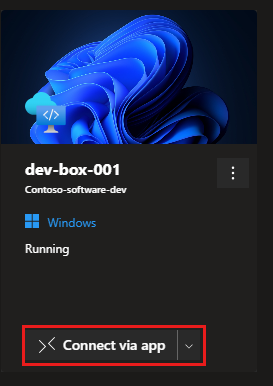
브라우저를 통해 연결
가벼운 워크로드의 경우 Microsoft Edge와 같은 브라우저를 사용하여 휴대폰 또는 랩톱에서 개발 상자에 액세스할 수 있습니다. 브라우저는 빠른 버그 수정 또는 GitHub 끌어오기 요청 검토와 같은 작업에 유용합니다.
브라우저를 사용하여 개발 상자에 연결하려면:
개발자 포털에 로그인하고, 개발 상자 타일에서 앱을 통해 연결 옆에 있는 캐리트를 선택한 다음, 브라우저에서 열기를 선택합니다.

새 브라우저 창이 열립니다. 원하는 세션 내 설정을 선택한 다음 연결을 선택합니다.
개발자 포털에서 사용하는 계정의 암호를 입력한 다음 , 로그인을 선택합니다.
다중 모니터 구성
디버깅 및 코드 작성과 같은 여러 작업에서 동시에 작동하도록 개발 상자에 대한 여러 모니터를 구성할 수 있습니다. 여러 대의 모니터를 사용하여 다양한 애플리케이션을 나란히 볼 수도 있습니다.
여러 모니터를 사용하도록 설정하려면 다음을 수행합니다.
개발자 포털에 로그인하고 오른쪽 위에 있는 설정 아이콘을 선택합니다.

사용자 설정에서 여러 모니터 사용을 선택한 다음 사용자 설정을 닫습니다.

개발 상자 종료, 다시 시작 또는 시작
개발 상자를 종료, 다시 시작 또는 시작하려면 다음을 수행합니다.
개발자 포털에 로그인 하고 개발 상자 타일에서 추가 작업 아이콘을 선택합니다.
실행 중인 개발 상자의 경우 메뉴에서 종료 또는 다시 시작을 선택합니다.

중지된 개발 상자의 경우 시작을 선택합니다.

개발 상자에 대한 정보 가져오기
Microsoft Dev Box 개발자 포털을 사용하여 개발 상자에 대한 정보(예: 생성 날짜, 원본 이미지 및 지역)를 볼 수 있습니다.
개발 상자에 대한 정보를 얻으시려면 다음을 수행하세요.
개발자 포털에 로그인 하고 개발 상자 타일에서 추가 작업 아이콘을 선택합니다.
메뉴에서 추가 정보를 선택합니다.
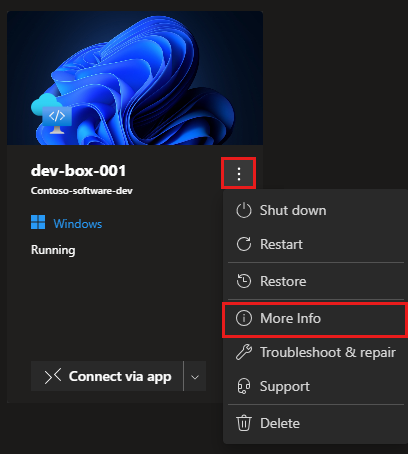
개발 상자 세부 정보 창에는 다음 예제와 같이 개발 상자에 대한 정보가 표시됩니다.
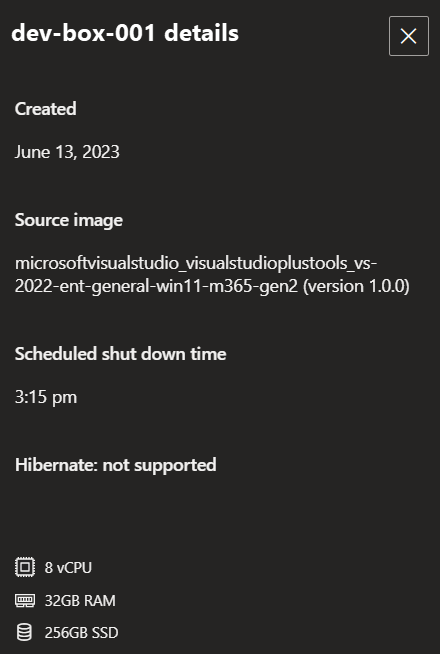
개발 상자 삭제
더 이상 개발 상자가 필요하지 않을 수 있는 여러 가지 이유가 있습니다. 테스트를 완료하거나, 끌어오기 요청을 병합하거나, 특정 작업 또는 프로젝트 작업을 완료할 수 있습니다.
개발 상자가 더 이상 필요하지 않은 경우 개발자 포털에서 삭제할 수 있습니다. 그런 다음 새 개발 상자를 만들어 새 항목에서 작업할 수 있습니다.
중요
삭제한 후에는 개발 상자를 검색할 수 없습니다. 개발 상자를 삭제하기 전에 더 이상 필요하지 않은지 확인합니다.
개발 상자를 삭제하려면 다음을 수행합니다.
개발자 포털에 로그인하고, 개발 상자 타일에서 추가 작업 아이콘을 선택한 다음, 메뉴에서 삭제 를 선택합니다.

삭제를 확인하려면 개발 상자 삭제 화면에서 삭제를 선택합니다.
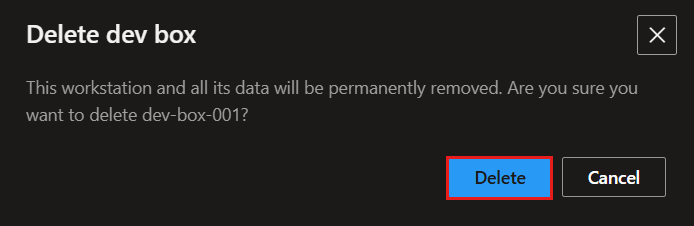
다른 개발 상자 작업 수행
구성에 따라 개발자 포털의 개발 상자 타일에 있는 추가 작업 메뉴에서 다른 작업을 선택할 수 있습니다. 다음은 그 예입니다.
최대 절전 모드로 전환하고 다시 시작합니다. 최대 절전 모드는 개발 상자의 현재 상태를 저장한 다음 종료하여 전력을 절약합니다. 개발 상자를 정확한 상태로 다시 시작할 수 있습니다. 개발 상자에서 최대 절전 모드를 사용하도록 설정한 경우 최대 절전 모드 또는 다시 시작을 선택하여 최대 절전 모드로 전환하거나 개발 상자를 다시 시작합니다. 자세한 내용은 Hibernate 개발 상자 참조하세요.
문제 해결 및 복구. 개발 상자에 연결하는 데 문제가 있는 경우 문제 해결 및 복구 를 사용하여 문제를 해결할 수 있습니다. 자세한 내용은 문제 해결 및 복구 도구를 사용하여 연결 문제 해결을 참조하세요.
스냅샷 및 복원. 스냅샷 만들기를 선택하여 개발 상자 상태의 스냅샷을 캡처하고 나중에 개발 상자를 해당 상태로 복원 할 수 있습니다. 자세한 내용은 스냅샷에서 개발 상자 복원을 참조하세요.